华为手机怎么打开USB调试
前言
随着智能手机的普及,手机与电脑之间的数据传输和调试需求也日益增加,对于开发者或需要高级功能的用户来说,了解如何开启手机的USB调试模式显得尤为重要,本文将详细介绍如何在华为手机上打开USB调试模式,并提供一些相关的使用技巧和注意事项。
了解USB调试
USB调试是Android系统提供的一个功能,允许用户通过USB连接将设备连接到电脑,并通过各种工具进行数据传输、应用安装、系统调试等操作,对于开发者而言,USB调试是开发和测试应用不可或缺的工具;对于普通用户,它也可以用于传输文件、备份数据等。
前提条件
在开启USB调试之前,请确保您的华为手机已经满足以下条件:
- 手机已解锁并处于正常模式。
- 手机已获取root权限(部分操作需要root权限)。
- 手机已安装并启用开发者选项。
开启开发者选项
在华为手机上,开发者选项默认是隐藏的,您需要按照以下步骤启用它:
- 打开手机的“设置”应用。
- 在设置菜单中,向下滑动并找到“关于手机”选项,点击进入。
- 在“关于手机”页面中,连续点击“版本号”7次(部分手机可能需要更多次点击),此时会提示“您已成为开发者”。
- 返回上一级菜单,您会发现“开发者选项”已经出现在设置菜单中,点击进入。
开启USB调试
在开发者选项中,您可以找到并开启USB调试功能,具体步骤如下:
- 在“开发者选项”页面中,找到“USB调试”选项,默认情况下,该选项可能是关闭的。
- 点击“USB调试”右侧的开关按钮,将其打开,此时会弹出一个提示框,询问是否允许USB调试。
- 点击“确定”或“允许”按钮,以确认开启USB调试。
连接电脑进行调试
开启USB调试后,您可以使用USB线将手机连接到电脑上,电脑会识别并安装相应的驱动程序(如果尚未安装),安装完成后,您就可以通过电脑上的各种工具(如Android Debug Bridge, 简称ADB)进行数据传输和调试操作了。
常见问题及解决方法
-
无法识别USB设备:如果电脑无法识别您的华为手机,请检查以下几点:
- 确认手机已正确连接电脑,并且USB线无损坏。
- 确认手机已开启“USB调试”和“传输文件”模式(部分电脑需要此模式才能识别设备)。
- 尝试更换不同的USB接口或电脑。
- 检查电脑是否已安装正确的驱动程序,您可以在华为官网下载并安装最新的驱动程序。
-
无法安装应用或传输文件:如果无法安装应用或传输文件,请检查以下几点:
- 确认手机已开启“允许安装未知来源的应用”选项(在“设置”>“安全”>“未知来源”中)。
- 确认电脑上已安装正确的文件管理工具(如Android File Transfer)。
- 尝试使用其他文件管理工具或应用(如ES File Explorer)进行文件传输和管理。
-
无法获取Root权限:如果您的手机需要Root权限才能进行某些操作,但您无法获取Root权限,请尝试以下方法:
- 使用专业的Root工具(如KingRoot、Root大师等)进行一键Root操作,但请注意,Root操作可能会使手机失去保修服务,并可能导致系统不稳定或安全问题,请谨慎操作并备份重要数据。
- 寻求专业人士的帮助或咨询相关论坛和社区以获取更多信息和支持,但请注意保护个人隐私和安全信息,避免泄露重要数据或遭受恶意攻击。
使用技巧与注意事项
- 备份数据:在进行任何可能改变系统设置或数据的操作之前,请务必备份重要数据以防意外丢失或损坏,您可以使用云服务、本地备份工具或第三方备份软件来备份数据,请定期清理无用的文件和应用以释放存储空间并提高设备性能,但请注意不要删除系统关键文件或应用以免影响设备正常运行和稳定性,在连接未知来源的设备或网络时请保持警惕以防恶意软件感染和设备安全问题发生;在下载和安装未知来源的应用时请仔细审查其安全性和可靠性以确保设备安全和个人隐私保护;在分享个人信息和敏感数据时请注意保护个人隐私和信息安全避免遭受网络攻击和欺诈行为侵害;在参与网络互动和社交媒体活动时请遵守相关法律法规和道德规范以维护良好的网络环境和社交秩序;在享受智能设备带来的便利时请关注其能耗问题并采取有效措施降低能耗以保护环境资源并延长设备使用寿命;在探索新功能和玩法时请保持好奇心和创造力以发现更多有趣的事物和可能性!最后但同样重要的是请记住本文所述内容仅供学习和参考之用并不构成任何法律建议或承诺!请根据实际情况谨慎操作并根据自身需求选择合适的方法和工具进行使用!
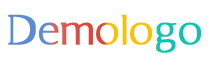





 京公网安备11000000000001号
京公网安备11000000000001号 京ICP备11000001号
京ICP备11000001号
还没有评论,来说两句吧...